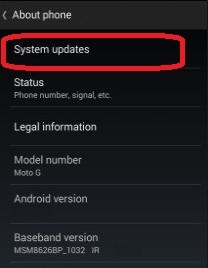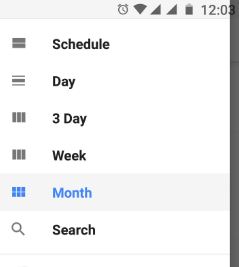Så här ställer du in Google-kalenderaviseringar ton Moto G4 plus
Som standard ställ in Google-kalendermeddelanden ton Moto G4 plus och annat Android telefon. Du kan ändra Google kalenderaviseringstonen med hjälp av Allmänna inställningar under Google kalender app. Det är enkelt att skapa och hantera kalenderhändelser och kontrollera aviseringar för inställda händelser på din enhet. Använd också standardton som kalendermeddelande ton och ändra standardmeddelandeton med enskilda kalenderhändelser.
Du kan spåra nästa kalenderhändelser och ställa in automatiska påminnelser om händelse / födelsedag / viktiga möten på din Moto G4 plus. Också använd alternativ kalender såsom indisk kalender / kinesisk kalender /Hebreisk kalender / Hijri-kalender etc. Du kan visa alla sparade Google-kalenderhändelser på enhetens statusfält som varnar när händelsen kommer. Följ nedanstående steg för att ställa in Google-kalendermeddelanden ton Moto G4 plus.
Missa inte detta:
Hur man stoppar telefonsamtal med Android
Hur man ringer med Google Voice-sökning
Hur man byter kamera till professionellt läge Android-telefon
Hur man ändrar eller ställer in Google-kalendermeddelanden ton Moto G4 plus
Steg 1: Knacka på "Applåda”Från startskärmen på din moto G4 plus

Steg 2: Gå till "Kalender" app

Steg 3: Knacka på "Tre horisontella linjer”Högst upp till vänster

Steg 4: Bläddra ner tills se “inställningar”Kugghjulsikonen och tryck på den

Steg 5: Rör "Allmän”

Steg 6: Under aviseringar, klicka på “Tona”
Du kan visa skärmen nedan på din enhet.

Steg 7: Välj från listan ovan och tryck på “OK”
När aktivera standardton på din telefon, dölj aviseringar tonalternativ från inställningar. Standardvaraktigheten för en nyskapad kalenderhändelse är 60 minuter. För icke-Google-konton är standardlängden en timme. Också aktivera / inaktivera veckonummer och avvisade händelser med de här allmänna inställningarna för Google-kalendern på Moto G4 plus-enheter. Det är allt.
Inte svårare att ställa in Google-kalendernaviseringar tonar Moto G4 plus och andra enheter. Om du har någon form av problem när du följer stegen, låt oss veta nedan kommentarrutan, skulle vara nöje att hjälpa dig. Håll kontakten med oss för senaste uppdateringar.